ポータブルネットワークグラフィックス(PNG)ファイル形式は、可逆画像圧縮を可能にするため、広く使用されています。ただし、学校やビジネスで写真を扱わなければならなかったことがある場合は、ファイルを必要に応じて動作させることがいかに難しいかをご存知でしょう。したがって、PDFを使用すると、ほぼすべてのデバイスで画像が表示されることを保証しながら、画像をより簡単に共有できるため、PNGをPDFに変換する必要があります。また、パスワード保護や透かしなどのオプションがあるため、通常の画像ファイルよりも保護が簡単です。
記事に応じて、さまざまな方法を使用してPNGをPDFに変換できます。この記事では、オフラインおよびオンラインの方法を使用してPNGをPDFに変換する方法を説明します。
デスクトップソフトウェアは、常時インターネットアクセスに依存したくない場合にPNGをPDFに変換するために存在します。インターネットにアクセスする必要があるのは、セットアップファイルを最初にダウンロードするときだけです。ソフトウェアをダウンロードしてインストールするだけで、インターネットに接続せずにローカルでPNGからPDFを作成できます。オフラインの方法でPNGをPDFに変換する方法は次のとおりです。
Coolmuster JPG to PDF Converter(JPG PDF変換) は、Windows 11、10、8、および7で動作し、PNG、JPG、TIFF、BMPなどのさまざまな一般的な画像形式をサポートする柔軟なソフトウェアです。これは、写真を高品質のPDFファイルに変換する簡単な方法です。写真の品質は、PDFに変換するため、このプログラムによって変更されません。このソフトウェアは、ソース資料に忠実な高品質のPDFを一貫して作成します。
さらに、Coolmuster JPG to PDF Converter(JPG PDF変換)では複数の写真を同時に変換できるため、時間を節約できるツールになります。このソフトウェアは、PDFドキュメントのページサイズや余白をカスタマイズして最終製品の品質を向上させるなどの編集機能を提供します。
Coolmuster JPG to PDF Converter(JPG PDF変換)のユニークな機能は次のとおりです。
Coolmuster JPG to PDF Converter(JPG PDF変換)を使用してPNGをPDFに変更する方法は次のとおりです。
01月JPGからPDFへのコンバーターをダウンロードしてインストールして開きます。「ファイルの追加」または「フォルダの追加」ボタンを押して、変換するPNG画像を見つけます。または、PDF ファイルをドラッグします。読み込まれたデータは、データ一覧セクションに表示されます。

02月左側のリストから使用する画像を選択し、生成されたPDFの余白とページサイズを変更します。次に、デフォルトの出力フォルダを変更するか、新しい出力フォルダを入力します。

03月「開始」をクリックします。進行中のバーは、変換ステータスを更新します。100%に達するとプロセスは終了します。ポップアップウィンドウから[フォルダに表示]を選択するか、ソフトウェアのメインメニューから[フォルダを開く]を選択して、生成されたPDFファイルにアクセスします。

続きを読む:
PDFを高品質でPNGに変換する方法は?8 専門家のヒントとコツ
PDF形式の作成者であるアドビアクロバットは、PNGからPDFへの変換ニーズを処理できます。 TIFF、BMP、GIFF、JPGなどのさまざまな画像形式をPDFに変換 することもできます。変換手順の結果、写真は元の品質を維持します。次の簡単な手順に従って、Adobe Acrobatを使用してPNGをPDFに変換する方法は次のとおりです。
ステップ1.Adobe Acrobat をダウンロードして起動します。[ツール]メニューから[PDFの作成]を選択します。

ステップ2.「PDFに変換するファイルを選択」ボタンを押してファイルを追加します。
ステップ3.「PDFに変換」をクリックします。完了したら、「ファイル」メニューをクリックすると、保存ボタンに移動します。
プレビューは、macOSに組み込まれている画像ビューアであり、任意のファイルタイプを変換でき、PDF形式に開くことができます。JPEG、PNG、HEIF、BMP、PDFなどのさまざまな形式での画像の保存をサポートしています。これにより、効果的なPNGからPDFへのコンバーターフリーになります。MacでPNGをPDFとして保存する方法については、次の簡単な手順をお読みください。
ステップ1.操作するファイルを選択して右クリックします。「プログラムから開く」>「プレビュー」を選択します。

ステップ2.「ファイル」をクリックし、「PDFとしてエクスポート」を選択します。

ステップ3.ドキュメントを保存する場所を決定し、新しい名前を付けて、用紙のサイズと向きを選択します。また、パスワードを使用して PDFを暗号化 することもできます。次に、「保存」をクリックして、変換したPNGをPDFに保存します。
見逃せない:
JPGをオフラインおよびオンラインでPDFファイルと組み合わせる方法[インドウズ/Mac]
PNGをPDFに変換するオンラインの方法は、コンピューターに追加のソフトウェア以外のものをインストールする場合に推奨されます。インターネットに接続されている任意の場所からオンラインツールにアクセスできるため、プログラムのセットアップについて心配する必要はありません。オンラインの方法を使用してPNGファイルを1つのPDFに結合する方法は次のとおりです。
PNGからPDFへのコンバーターを使用すると、複数のPNG画像からPDFを簡単に作成でき、整理と配布が容易になります。ダウンロード数に制限はなく、登録は不要で、ファイルに透かしは置かれません。PNGからPDFへのコンバーターは、品質を損なうことなく、写真を自動的に回転、最適化、および縮小できます。
PNGからPDFへのコンバーターを使用してPNGを1つのPDFに結合する方法は次のとおりです。
ステップ1.PNGからPDFへのオンラインWebで、[ファイルのアップロード]ボタンを選択してファイルを追加します。
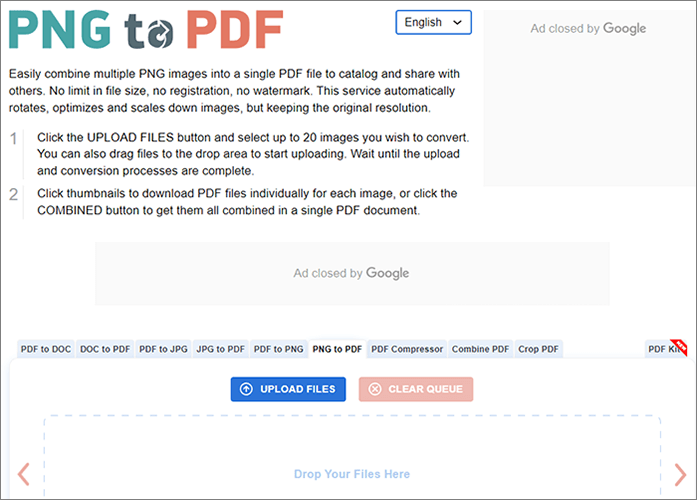
ステップ2.各ファイルを個別にダウンロードするか、「結合」ボタンをクリックしてPDFとして結合します。
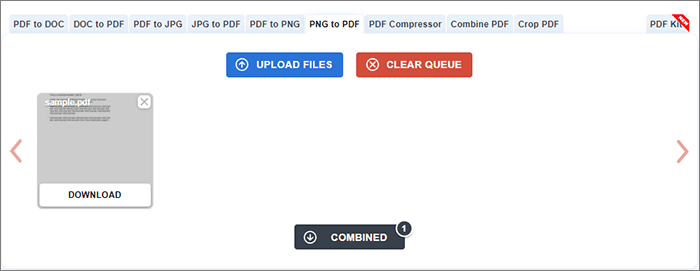
ソーダPDFは、PNG画像をPDFドキュメントにすばやく簡単に変換するオンラインサービスであり、複雑なソフトウェアの必要性を排除します。変換プロセスは2分未満で完了し、画質を妨げません。ソーダPDFを使用してPNGをPDFに変換する方法は次のとおりです。
ステップ1.ソーダPNGからPDFへのWebサイトで、[ファイルの選択]をクリックして操作します。
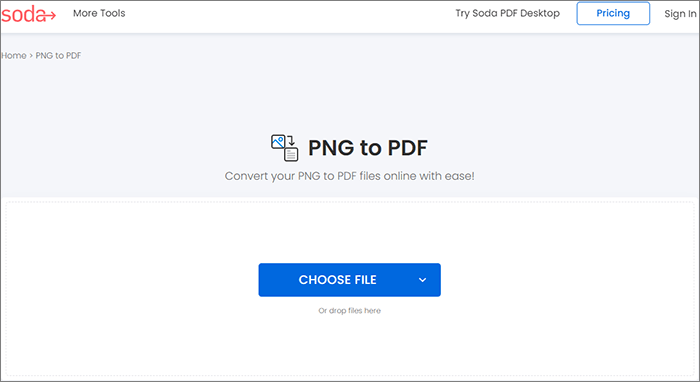
ステップ2.ファイルが変換されました。ファイルをダウンロードします。
好きかもしれません:
ステップバイステップガイド:画像をPDFに結合する方法 オンラインおよびオフライン
プロのように写真をPDFにスキャンする方法は?あなたの究極のガイド
Adobe Acrobat は、インターネットで見つけた PDF アイテムを頻繁に使用する場合に馴染みがあるかもしれません。このWebベースのPDFツールには多くの便利な機能があり、その主な目的はPDFファイルの操作を容易にすることです。どこにいてもその1つのPNGファイルをPDFに変換することを急いでいる場合は、Adobe Acrobatが変換をシームレスに処理するため、もう探す必要はありません。
Adobe Acrobat を使用した PNG から PDF への移行には、次の 2 つの手順のみが必要です。
ステップ1.Adobe Acrobat の PNG から PDF への変換ページで、「ファイルを選択」ボタンを押します。
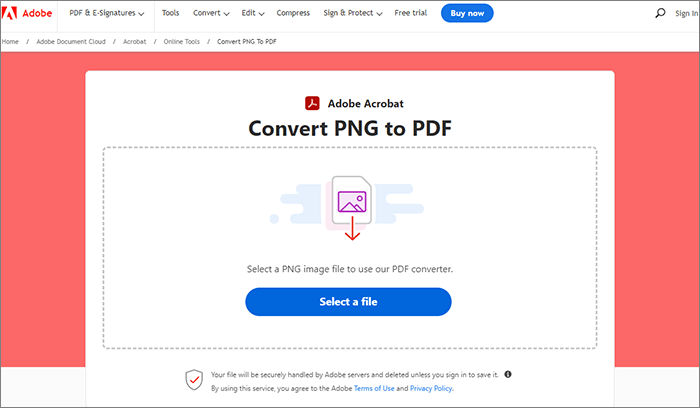
ステップ2.アドビは PNG を PDF に変換しました。PDFファイルをダウンロードします。
Smallpdfは、2分以内にPNGをPDFに変換できるシンプルなWebサービスです。GIF、BMP、TIFF、JPGなどの他の画像形式も変換でき、多くのPNG画像を1つのPDFに簡単に結合できます。アップロードとダウンロードの両方でSSL暗号化により、すべてのファイルの完全な機密性が保証されます。
Smallpdfを使用してPNGをPDFとして保存する方法は次のとおりです。
ステップ1.「ファイルを選択」をクリックするか、PDFをSmallpdf PNGからPDFへのWebサイトにドロップします。
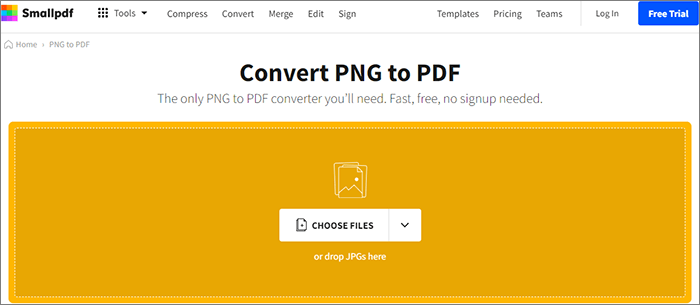
ステップ2.「変換」ボタンをタップします。
ステップ3.変換したPDFをダウンロードします。
Online2PDFは、PNGファイルをPDFドキュメントに効率的に変換するために設計された包括的なソフトウェアです。この無料のPNGからPDFへのコンバーターは、結合されたファイルが150MBを超える場合にのみ登録が必要です。さらに、出力PDFは、入力画像の元の品質を正確に反映します。
Online2PDFを使用してPNGをPDFに変換する方法は次のとおりです。
ステップ1.Online2PDFのウェブサイトにアクセスしてください。変換するファイルを選択します。
ステップ2. ファイルをマージして1つとしてダウンロードし、[変換]ボタンをクリックすることを選択できます。

ステップ3.タスクは終了しました。これでダウンロードできます。
関連項目:
魔法の変換:プロのようにページドキュメントをPDFとして送信する方法
パスワードで保護されたPDFをパスワードなしで変換する方法:承認された方法
PDF Candyは、PNGファイルをPDFに変換するための安全なソリューションであり、不正アクセスから資産を保護することを優先します。バッチ変換機能を使用して多数のファイルを変換することで、時間と作業を節約できます。強力なインターネット接続がある限り、この無料のPNGからPDFへのコンバーターは、2分以内にPNGをPDFに変換するのに役立ちます。
PDFキャンディーを使用してPNGをPDFにする方法は次のとおりです。
ステップ1.PDFキャンディPNGをPDFウェブに開き、「+ファイルを追加」ボタンをクリックします。
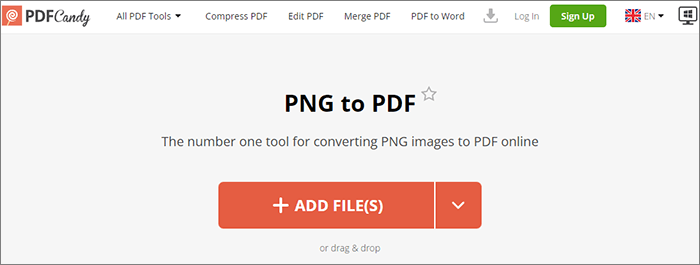
ステップ2.「1ファイルを変換」を選択します。
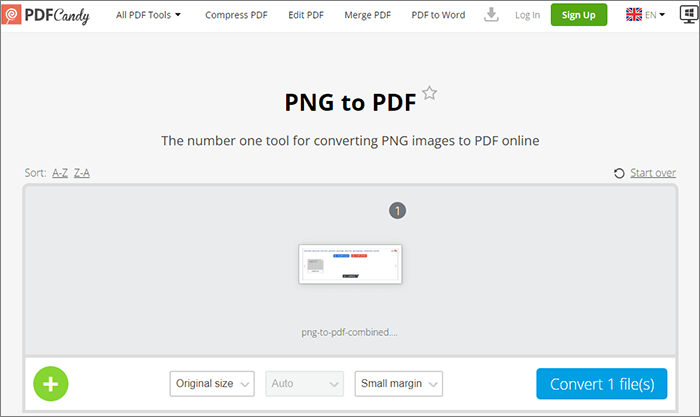
ステップ3.変換が完了したら、ファイルをダウンロードします。
画像をPNGからPDF形式に変換することは、今日の一流のコンバータソフトウェアよりも常に困難でした。この記事では、インターネットに接続しているかどうかに関係なく、画像を変換するための信頼性の高いフリーウェアソリューションの厳選された配列を提供します。ただし、PNGをPDFに変換する方法がわからない場合は、 Coolmuster JPG to PDF Converter(JPG PDF変換) すべての変換要件を満たすことができると考えています。トラブルのないPNGからPDFへの変換のために今すぐ入手してください。
関連記事:
[簡単なオフィスソリューション]DOCXをPDFに変換する方法-6つの方法
[簡単なPDFソリューション]スキャンしたPDFを複数の方法でWordに変換する方法
[簡単ガイド]Word を PDF に変換する via Adobe Acrobat & Alternatives
マイクロソフトワード文書をPDFに変換する方法:迅速かつ効率的